- Toque grátis para iPhone
- Transferir toque de iPhone para iPhone
- Adicionar toque ao iTunes a partir do iPhone
- Toque personalizado no iOS
- Baixar toque do iPhone
- Definir uma música como toque do iPhone
- Alterar toque de alarme do iPhone
- Faça o toque do iPhone
- Aplicativos de toque grátis no iPhone
- Adicionar toque ao iPhone
- Alterar toque no iPhone
- Definir toque no iPhone
- Faça MP3 como toque do iPhone
- Melhor aplicativo de toque para iPhone
- Criar toque do iPhone
Maneiras funcionais de como alterar o toque do alarme no iPhone
 atualizado por Lisa Ou / 24 de julho de 2023 16:30
atualizado por Lisa Ou / 24 de julho de 2023 16:30Bom dia! Tenho uma preocupação e agradeceria se alguém me ouvisse. Minha agenda está ficando mais ocupada com o passar dos dias devido à nossa próxima formatura. Por isso, costumo definir o alarme para as atividades que devo fazer. Pretendo mudar alguns toques para distinguir melhor minhas atividades sempre que meu alarme disparar. Mas como faço para alterar o toque do alarme do meu iPhone? Por favor ajude.
Deseja alterar um toque de alarme no seu iPhone? Em caso afirmativo, você encontrou o artigo certo para responder às suas perguntas. Você deve estar confuso sobre como alterar o toque do alarme, especialmente se você é novo no iOS ou é a primeira vez que o altera. Bem, não se preocupe, pois esta postagem leva você às técnicas mais convenientes para alterar um toque de alarme no seu iPhone.
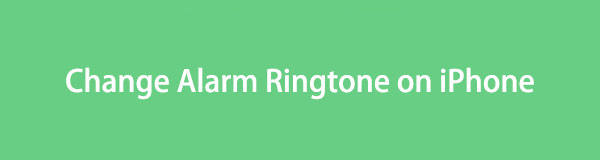

Lista de guias
Parte 1. Como alterar o toque do alarme no iPhone no aplicativo Relógio
A técnica oficial para alterar um toque de alarme no seu iPhone é por meio do aplicativo Relógio. Ele não se aplica apenas a um iPhone, mas também a outros dispositivos, incluindo iPad, dispositivos Android etc. Os desenvolvedores equiparam uma maneira padrão de alterar o toque do alarme no aplicativo Relógio para permitir que os usuários escolham convenientemente seu áudio preferido no toques fornecidos. Mas como as opções de toque já estão incluídas no seu iPhone por padrão, espere que sejam limitadas.
Siga as instruções simples abaixo para saber como alterar o toque do alarme no iPhone no aplicativo Relógio:
Passo 1Localize o analógico relógio ícone na tela inicial do seu iPhone e toque nele para acessar o Relógio aplicativo. Quando os alarmes forem exibidos, toque naquele que deseja alterar o toque. Em seguida, toque no Parecer opção na tela a seguir para visualizar os toques disponíveis.
Passo 2Toque em cada tom para ouvi-los e, assim que encontrar um de sua preferência, marque-o e volte para a tela anterior, onde estão as outras opções de alarme. Acerte o Salvar opção no canto superior direito para salvar as alterações. O toque que você selecionou será reproduzido assim que o alarme disparar.
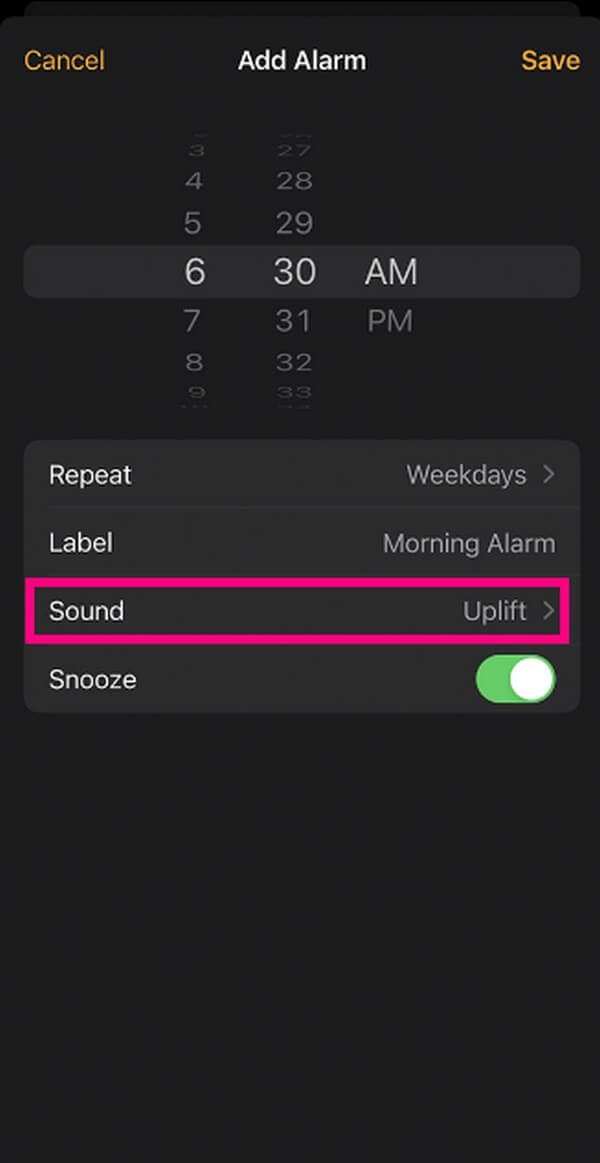
Com o FoneTrans para iOS, você desfrutará da liberdade de transferir seus dados do iPhone para o computador. Você pode não só transferir mensagens de texto do iPhone para o computador, mas também fotos, vídeos e contatos podem ser movidos para o PC facilmente.
- Transfira fotos, vídeos, contatos, WhatsApp e mais dados com facilidade.
- Visualize os dados antes de transferir.
- iPhone, iPad e iPod touch estão disponíveis.
Parte 2. Como alterar o toque de alarme no iPhone com a biblioteca do iTunes
Você também pode utilizar o iTunes para encontrar e personalizar um toque para o alarme do seu iPhone. Mas nem todo mundo sabe disso, então algumas pessoas se contentam com os toques que seu iPhone fornece por padrão, não aproveitando a capacidade do iTunes de definir a música, música ou quase qualquer arquivo de áudio de que gostem como toque. Felizmente, agora você descobriu esta estratégia, permitindo que você use os arquivos de áudio da sua biblioteca do iTunes como um toque de alarme para o seu iPhone.
Cumpra as instruções pouco exigentes abaixo para alterar o toque do alarme no iPhone com a biblioteca do iTunes:
Passo 1Execute o iTunes no seu computador e verifique se você está executando a versão mais recente. Em seguida, utilize um cabo USB para associar seu iPhone ao computador. Clique canções para Biblioteca na interface do iTunes, clique com o botão direito do mouse na música para a qual deseja alterar o alarme e escolha Informações da música.
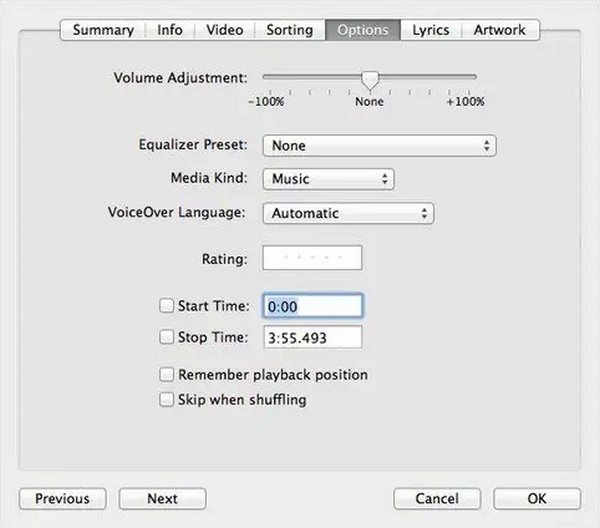
Passo 2Clique em Opções na janela que aparece e insira seus pontos de início e parada preferidos da música nos respectivos campos de acordo. Depois, bata Envie o > Converter > Criar Versão AAC para criar o toque. Assim que aparecer na tela, clique com o botão direito do mouse e selecione Mostrar no Windows Explorer. Altere o formato do arquivo renomeando-o como .m4r no final.
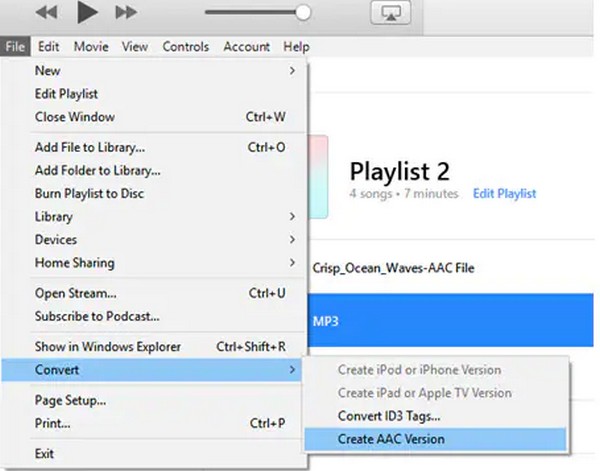
Passo 3Em seguida, copie o arquivo e retorne à interface do iTunes para acessar o conteúdo do seu iPhone. Na coluna da esquerda, clique em Tones, Em seguida Editar > macarrão no canto superior esquerdo. Depois, toque em Relógio na tela do seu iPhone. Em seguida, toque no seu alarme > Sons, e verifique a música que você salvou do iTunes. Por fim, retorne à última tela e pressione Salvar para alterar o toque com sucesso.
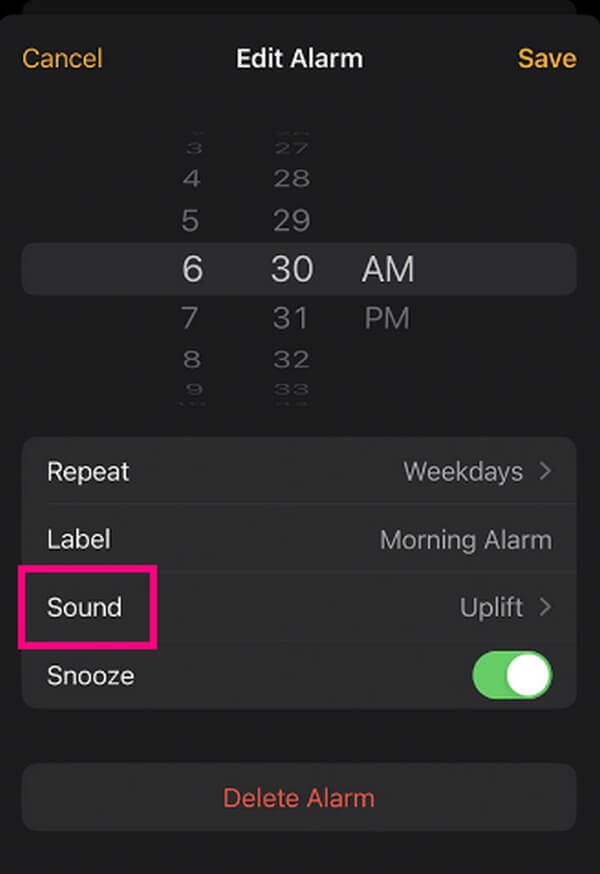
Parte 3. Como alterar o toque do alarme no iPhone com o FoneTrans para iOS
Enquanto isso, FoneTrans para iOS é outra maneira de alterar o toque do alarme para quase qualquer música que você desejar. Com esta ferramenta, você não terá que aturar os toques limitados do seu iPhone. Você pode simplesmente baixar ou salvar as músicas ou qualquer arquivo de áudio que desejar em seu dispositivo iOS ou computador, e esta ferramenta irá transformá-lo em um toque rapidamente. Ele suporta arquivos de áudio do seu iPhone, computador, iPad ou iPod Touch, e você pode instalar a ferramenta no Windows ou macOS. Além disso, suas outras funções podem ajudar em outros assuntos do seu dispositivo, como transferência de dados, backup de contatos e restauração, conversão HEICE muito mais.
Com o FoneTrans para iOS, você desfrutará da liberdade de transferir seus dados do iPhone para o computador. Você pode não só transferir mensagens de texto do iPhone para o computador, mas também fotos, vídeos e contatos podem ser movidos para o PC facilmente.
- Transfira fotos, vídeos, contatos, WhatsApp e mais dados com facilidade.
- Visualize os dados antes de transferir.
- iPhone, iPad e iPod touch estão disponíveis.
Consulte as diretrizes diretas abaixo como um exemplo de como alterar o toque do alarme no iPhone com FoneTrans para iOS:
Passo 1Proteja o arquivo do instalador do FoneTrans para iOS em seu computador pressionando Download grátis na parte esquerda de seu site. Em seguida, gerencie o processo de instalação após permitir as permissões do programa. O procedimento levará menos de um minuto e o Comece Agora botão na janela do programa seguirá imediatamente. Clique nele para executar o criador de toques no seu computador.
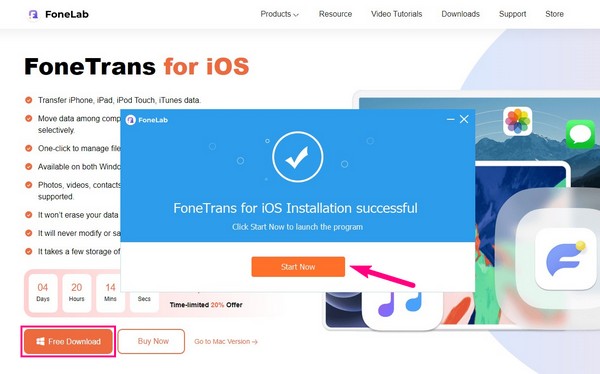
Passo 2Conecte seu dispositivo usando um cabo Lightning ao computador. Em seguida, aperte Confiança quando um prompt é exibido na tela do seu iPhone para que o programa reconheça seu dispositivo. Depois disso, dirija-se ao Caixa de ferramentas seção e clique ringtone Maker. Quando uma janela pop-up aparecer, clique em Adicionar arquivo do PC ou dispositivo, em seguida, clique e abra o arquivo de áudio que deseja que seja seu toque de alarme para importar na interface do programa.
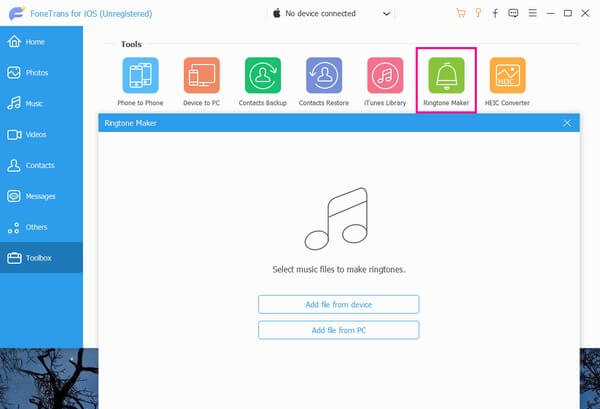
Passo 3Quando o arquivo de áudio estiver na interface, defina os pontos inicial e final da música na barra de visualização da música. Mas observe que você não deve exceder 29 segundos, pois a duração do toque é limitada apenas a alguns segundos. Depois disso, aperte o Salvar no PC barra e escolha uma pasta do seu iPhone para defini-la como a pasta de destino.
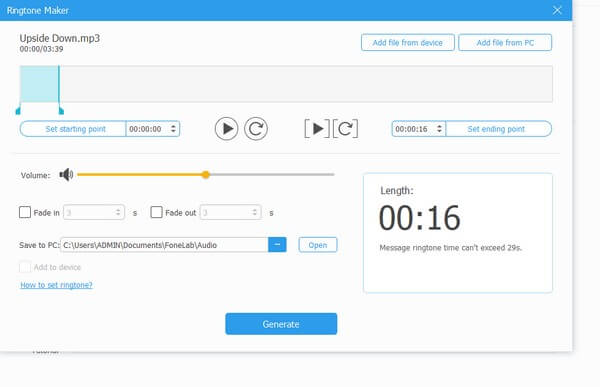
Passo 4A seguir, marque o Adicionar ao dispositivo caixa de seleção abaixo da barra de caminho de localização e clique em Gerar para salvar o toque no seu iPhone. Quando salvo, prossiga para o Relógio aplicativo no seu iPhone e toque no alarme > Parecer. A partir daí, verifique o toque recém-criado e salve as alterações.
Parte 4. Perguntas frequentes sobre toque de alarme no iPhone
Posso baixar tons de alarme para o meu iPhone?
Sim você pode. Tons de alarme, toques, tons de texto e muito mais podem ser adquiridos e baixados na iTunes Store. Você também pode escolher músicas e transformá-las em tons com o iTunes; veja as instruções acima para ver como.
Como faço para personalizar toques de música no meu iPhone sem o iTunes?
O iTunes está disponível apenas em macOS e Windows anteriores, portanto, se o seu computador executar uma versão posterior do macOS, tente o Apple Music usando as mesmas etapas do método iTunes na Parte 2. Mas se você preferir outras técnicas além dos programas da Apple, pode confiar em FoneTrans para iOS. Consulte a Parte 3 para ver os detalhes.
Estas são as estratégias eficazes para alterar um toque de alarme no seu iPhone. Soluções relacionadas a este assunto estão disponíveis no FoneTrans para iOS site, então visite a qualquer momento.
Com o FoneTrans para iOS, você desfrutará da liberdade de transferir seus dados do iPhone para o computador. Você pode não só transferir mensagens de texto do iPhone para o computador, mas também fotos, vídeos e contatos podem ser movidos para o PC facilmente.
- Transfira fotos, vídeos, contatos, WhatsApp e mais dados com facilidade.
- Visualize os dados antes de transferir.
- iPhone, iPad e iPod touch estão disponíveis.
